Mit der 360 VR-Web-App können Sie 360 VR Experiences auf Desktop-PCs, mobilen Geräten und VR-Headsets (virtuelle Realität) anzeigen. 360 VR Experience (.3vr) ist ein Dateiformat, das aus einer Webszene erstellt oder aus ArcGIS CityEngine exportiert wurde und die Verwendung einer Sammlung von Panoramabildern ermöglicht.
Besuchen Sie https://360vr.arcgis.com, um die 360 VR-Web-App anzuzeigen.
Die 360 VR Experience-Galerie
Die 360 VR Experience-Galerie wird angezeigt, wenn Sie die Web-App öffnen. Sie zeigt die verfügbaren 360 VR Experience-Elemente an, die Sie öffnen können.
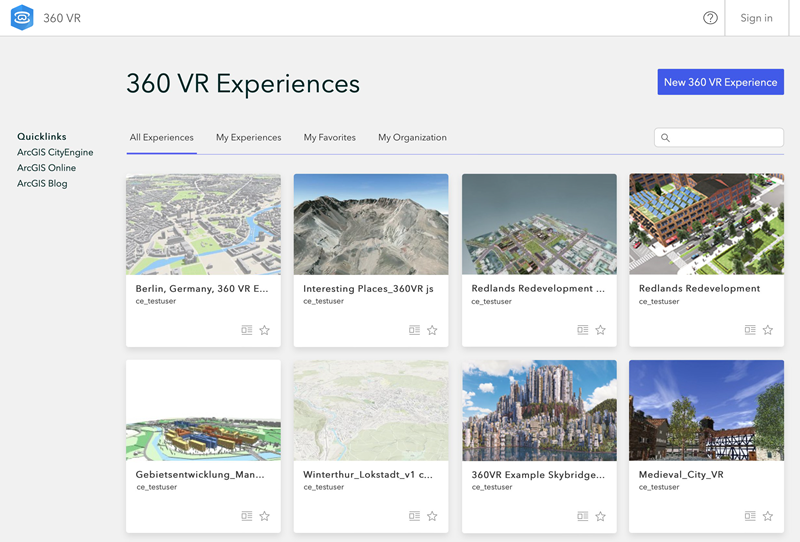
Sie können die Elemente mit den folgenden Optionen filtern:
| Alle Experiences | Öffentliche Elemente und Elemente, die für Sie sichtbar sind |
| Eigene Experiences | Ihre Elemente* |
| Eigene Favoriten | Ihre Favoritenelemente* |
| Eigene Organisation | Elemente Ihrer Organisation* |
* Erfordert eine Anmeldung | |
Suchen Sie mithilfe des Suchfeldes nach bestimmten Elementen. Weitere Informationen finden Sie unter Verwenden der erweiterten Suche.
- Klicken Sie auf
 , um zur ArcGIS Online-Elementseite für 360 VR Experience zu wechseln.
, um zur ArcGIS Online-Elementseite für 360 VR Experience zu wechseln. - Klicken Sie auf
 , um die Experience zu Ihren Favoriten hinzuzufügen.
, um die Experience zu Ihren Favoriten hinzuzufügen.
Verwenden der Web-App
Verwenden Sie VR-, Desktop- oder mobile Geräte, um eine 360 VR Experience anzuzeigen. Mit Betrachtungspunkten und Szenarien können Sie die Experience genauer erkunden. Klicken Sie auf Betrachtungspunkte, um zu vordefinierten Ansichten zu navigieren. Klicken Sie auf Szenarien, um bestimmte Alternativen zu sehen, wenn in der Experience mehrere Szenarien vorhanden sind.
Bildschirm-Experience auf Desktop- und mobilen Geräten

Auf einem Desktop können Sie sich durch Klicken und Ziehen drehen und umsehen. Auf einem mobilen Gerät können Sie das Gerät drehen, um zu navigieren. Klicken oder tippen Sie auf Betrachtungspunkte und Szenarien, um die 360 VR Experience zu erkunden.
Wechseln Sie mit Vollbild  in den Vollbildmodus. Klicken Sie auf
in den Vollbildmodus. Klicken Sie auf  , um zur 360 VR Experience-Galerie zurückzukehren.
, um zur 360 VR Experience-Galerie zurückzukehren.
Hinweis:
Der Vollbildmodus ist nicht auf allen Plattformen verfügbar.
Die folgenden Tastenkombinationen gelten für Desktops:
- Um Betrachtungspunkte zu wechseln, drücken Sie die Nach-Links- oder die Nach-Rechts-Taste bzw. die Tasten A oder D.
- Um Szenarien zu wechseln, drücken Sie die Nach-Oben- oder die Nach-Unten-Taste bzw. die Tasten W oder S.
- Zum Vergrößern und Verkleinern drücken Sie die Tasten + oder -, oder verwenden Sie das Mausrad. Auf Touchscreens führen Sie zwei Finger zusammen oder auseinander, um zu zoomen.
VR Experience mit einem Headset
Öffnen Sie die 360 VR Experience im Webbrowser auf Ihrem VR-Gerät (virtuelle Realität). Drücken Sie beispielsweise auf dem Meta Quest-Headset auf dem rechten Controller die Taste  , um das Schnellmenü zu öffnen. Wählen Sie Browser aus. Geben Sie die URL 360vr.arcgis.com in den Browser ein. Wählen Sie ein Element aus, um den VR-Modus zu starten. Wenn Sie einen Desktop-Browser verwenden oder wenn der VR-Modus nicht automatisch aufgerufen wird, klicken Sie auf
, um das Schnellmenü zu öffnen. Wählen Sie Browser aus. Geben Sie die URL 360vr.arcgis.com in den Browser ein. Wählen Sie ein Element aus, um den VR-Modus zu starten. Wenn Sie einen Desktop-Browser verwenden oder wenn der VR-Modus nicht automatisch aufgerufen wird, klicken Sie auf  , um den VR-Modus zu starten.
, um den VR-Modus zu starten.


Wechseln Sie mit den VR-Controllern zu einem anderen Betrachtungspunkt, indem Sie mit dem Controller auf die Miniaturansicht des Betrachtungspunktes oder auf die Kameraschaltfläche  zeigen und auf eine beliebige Controller-Schaltfläche klicken. Sie können auch auf die Szenarien klicken, um unterschiedliche Alternativen zu sehen. Zeigen Sie auf die Galerieschaltfläche
zeigen und auf eine beliebige Controller-Schaltfläche klicken. Sie können auch auf die Szenarien klicken, um unterschiedliche Alternativen zu sehen. Zeigen Sie auf die Galerieschaltfläche  , und klicken Sie, um wieder zur 360 VR Experience-Galerie zu wechseln.
, und klicken Sie, um wieder zur 360 VR Experience-Galerie zu wechseln.

Im Folgenden sind Controller-Bedienelemente aufgeführt:
- Um schnell Ansichten zu ändern, neigen Sie den Controller-Joystick nach links oder rechts. Auf einem Controller mit Touchpad können Sie auch nach links oder rechts wischen.
- Um schnell Szenarien zu ändern, verwenden Sie die Pfeile nach oben oder unten.
- Um das Menü ein- oder auszublenden, zeigen Sie mit dem Controller außerhalb des Menüs, und klicken Sie auf eine Controller-Schaltfläche.
Informationen zum Erstellen von 360 VR Experiences in ArcGIS CityEngine finden Sie unter Exportieren von 360 VR Experiences aus CityEngine. Unter Erstellen von 360 VR Experiences aus Webszenen finden Sie Informationen zum Erstellen von Experiences über Ihren Webbrowser.
Hinweis:
Die 360 VR-Web-App ersetzt die veraltete Oculus-App für Oculus Go- und Gear VR-Headsets.
Anzeigen von 360 VR Experiences, die in ArcGIS Enterprise gespeichert sind
Es ist gegenwärtig zwar nicht möglich, 360 VR Experiences direkt in ArcGIS Enterprise anzuzeigen, 360 VR Experiences in ArcGIS Enterprise können jedoch mit den folgenden URL-Parametern in der 360 VR-Wab-App angezeigt werden (ArcGIS Enterprise 11.1 oder höher ist erforderlich):
https://www.arcgis.com/apps/360vr/index.html?id=enterprise_3vr_item_id&portal=https://enterprise_portal_url
360 VR-Anforderungen
Es gelten die gleichen Anforderungen für Desktop- und mobile Plattformen wie für Scene Viewer. Informationen finden Sie unter Scene Viewer-Anforderungen.
Für virtuelle Realität werden die folgenden Headsets unterstützt:
- Meta Quest 3 und 3S
Neben diesen offiziell unterstützten Geräten sollten auch andere Headsets, die einen WebXR-fähigen Browser aufweisen, die 360 VR-Web-App problemlos ausführen können.